それが来たら Googleドライブ、iPhoneユーザー向けのサービスと考えるのと同じように、それは主にAndroidデバイスのバックアップに使用できると考えるかもしれません。ただし、Google Drive ServerにWhatsAppバックアップがあり、バックアップをiOSを実行している新しいiPhoneに復元する予定の場合は、それをうまく成功させる方法はありますか?
わかりました、説明します GoogleドライブからiPhoneにWhatsAppバックアップを復元する方法 違う。詳細を学ぶために読んでください。
パート1:GoogleドライブからiPhoneまでのWhatsAppメッセージを直接回復できますか?
いいえ! Googleドライブで使用される暗号化プロトコルは、iOSシステムと互換性がありません。このストレージのWhatsAppバックアップのために作成されたことを伝える手がかりだけがあります。その中のWhatsAppデータを見ることができません。
ただし、GoogleドライブからAndroidスマートフォン、次にiPhoneにバックアップを復元することで、把握できます。 (Googleドライブを使用してAndroidからiPhoneにWhatsAppメッセージを転送できますか?)
See also: 100%安全なAndroidアプリとデータのバックアップと復元方法5選
次に、Google DriveにWhatsAppデータのバックアップがあり、iPhoneのバックアップを取得する手段を探している場合は、次の2つの実行可能な方法をチェックしてください。
あなたも好きかもしれません:
パート2:WhatsApp転送を介してGoogleドライブからiPhoneへのWhatsAppバックアップを復元する方法
ドライブからAndroid電話までWhatsAppデータを復元した後、理想的なツールを使用できます。 WhatsApp転送 わずか4回クリックして、AndroidからGoogle Drive Drive WhatsAppバックアップをiPhoneにコピーします。このソフトウェアは、携帯電話のアプリデータを処理するためのより多くのオプションを提供します。また、WhatsApp情報のダメージを受けないようにすることができます。次に、この製品を詳しく見てみましょう。
WhatsApp転送の主な機能:
- GoogleドライブからiPhoneへのWhatsAppバックアップを間接的に復元します。
- WhatsAppの会話をiPhoneからAndroid、iPhone、iPhoneに、AndroidにiPhoneに移動し、AndroidにAndroidに移動します。
- バックアップして、ライン/viber/kik/wechatチャットをワンクリックで復元します。
- WhatsAppメッセージと添付ファイルをAndroidまたはiPhoneに復元します。 (AndroidでWhatsApp写真を保存する方法は?)
- iPhone 14/14 Pro/14 Pro Max/14 Plus、iPhone 13/13 Pro(Max)/13 Mini/12/12 Pro(Max)/12 Mini、iPhone 11/11 Pro/11 Pro Max、iPhone X/XR/XS/XS MAX、iPhone 8/8 Plus、iPhone 7/7 Plus 7 Plus 7/6s/6s、iPhone 6s、iPhone 6s、iPhone 6s、iPhone 6s、iphon Sony、Huawei、HTC、Motorola、Asus、Google、Xiaomi、Vivo、ZTEなど
- それはあなたのプライバシーを明かすことはありません。


WhatsApp転送でiPhoneのGoogle Drive WhatsAppバックアップを取得/アクセスする方法は?
ステップ1。 Androidデバイスでは、WhatsAppバックアップに使用したアカウントでGoogleドライブを開きます。次に、必要に応じて電話番号を確認する前に、携帯電話にWhatsAppをインストールして実行します。確認後、メッセージはドライブからWhatsAppバックアップを復元するように依頼します。 「復元」を選択して、アクションを確認してください。
ステップ2。 コンピューターでWhatsAppをダウンロード、インストール、開きます。次に、プライマリ画面から「WhatsApp転送」モジュールを選択します。

ステップ3。 左メニューから「whatsapp」をクリックし、「whatsappメッセージの転送」を選択します。次に、Android電話とiPhoneをUSBケーブルを介してコンピューターに取り付けます。検出は、このツールによってすぐに作成されます。

ステップ4。 接続の後、画面上の左側がAndroidであることを確認してください。それ以外の場合は、中央のパネルで「フリップ」をタップします。
ステップ5。 「転送」をクリックして、AndroidからiPhoneにWhatsAppを復元します。その後、転送はすぐに開始されます。

パート3:iPhoneのGoogleドライブからのWhatsAppチャットのバックアップを電子メールで復元する方法
メールを使用して、GoogleドライブからiPhoneへのWhatsAppメッセージを回復することもできます。同様に、WhatsAppバックアップの復元に利用できるAndroid携帯電話があることを確認する必要があります。その後、AndroidからiPhoneへのデータ転送を実行するのは非常に簡単です。
電子メールサーバーは、一度に最大20MB(または25MB)のメッセージをサポートします。したがって、添付のメディアファイルを転送するかどうかを尋ねられたとき、場合によって決定できます。
メールでWhatsAppドライブからiPhoneへのWhatsAppバックアップを取得/抽出する方法は次のとおりですか?
- ドリルに従ってください ステップ1 パート2のAndroid電話にWhatsAppバックアップを復元します。
- その後、AndroidでWhatsAppを開始し、「設定」>「チャット設定」>(「チャット履歴」)>「メールチャット」に向かいます。
- iPhoneに移動するメッセージを選択してください。
- ポップアップウィンドウが表示され、添付のメディアを含むまたは除外するWhatsAppメッセージをコピーするかどうかを尋ねます。それらのいずれかを選択して続行します。
- これで、メールアカウントを入力して「送信」をクリックする必要があります。
- iPhoneの同じ電子メールアカウントにサインインすると、その上のWhatsAppメッセージを直接見つける必要があります。
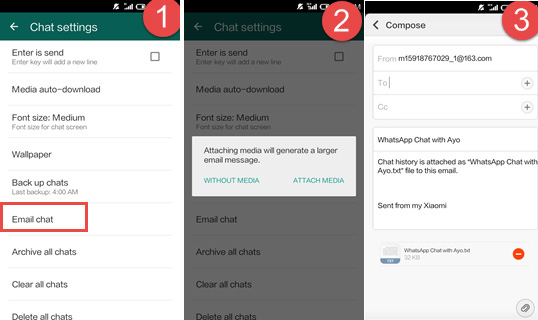
もっと詳しく知る:
追加のヒント:Googleドライブを介してWhatsAppをバックアップして復元する方法
GoogleドライブからiPhone 13/12/11/XR/X/XS/8/7にWhatsAppチャットをインポート/ダウンロードする方法について話しました。 Google Driveに出入りするWhatsAppをバックアップして復元する方法を疑問に思う人もいるかもしれません。さて、それは次のとおりです:
* GoogleドライブのWhatsAppをバックアップ:
- WhatsAppを開き、画面の右側にある点線をタップします。
- リストから「設定」を選択し、「チャット」を選択します。
- 「チャットバックアップ」のオプションを続行します。
- [Googleドライブに戻る]オプションをクリックします。
- 「Googleアカウント」を押して、WhatsAppチャットのバックアップを作成します。
- 「許可」オプションを押します。
- 「ビデオを含める」を有効にして、チャットメッセージとともにビデオをバックアップします。
- 最後に、「バックアップ」をクリックします。

* GoogleドライブからWhatsAppを復元する:
- Google Playストアにアクセスして、WhatsAppアプリケーションをダウンロードしてください。
- ダウンロード後、ウィザードをフォローしてインストールしてください。
- インストール後にアプリを開きます。
- 「同意して続行」をタップします。
- WhatsApp電話番号を入力してください。
- デバイスで受信したコードを入力して確認します。
- [続行]ボタンをクリックし、[復元]ボタンを押します。
- 名前を入力して、「次」をクリックします。
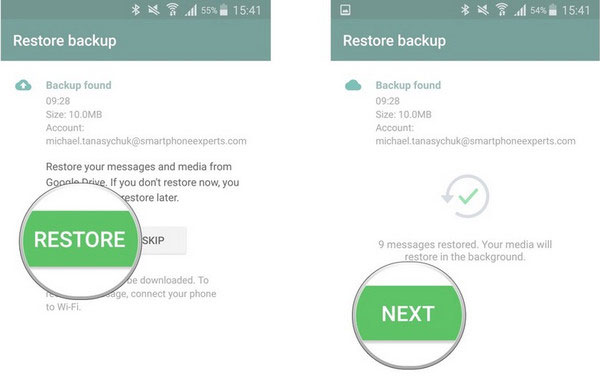
終わりの言葉
上記からわかるように、GoogleドライブからiPhoneまでのWhatsAppバックアップを間接的に復元する2つのオプションがあります。具体的には、コピーするために非常に多くのWhatsApp会話がある場合は、 WhatsApp転送 選ぶのに理想的なツールです。また、プロセスするメッセージが少数の人の場合、電子メールも適切に行うことができます。最後に、クエリはありますか?以下のコメントには無料の行を無料で削除できます。







